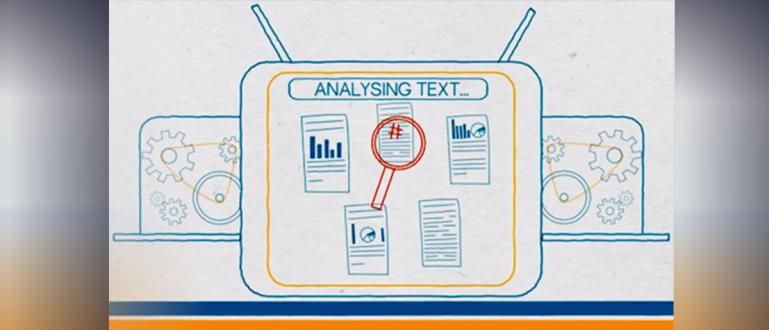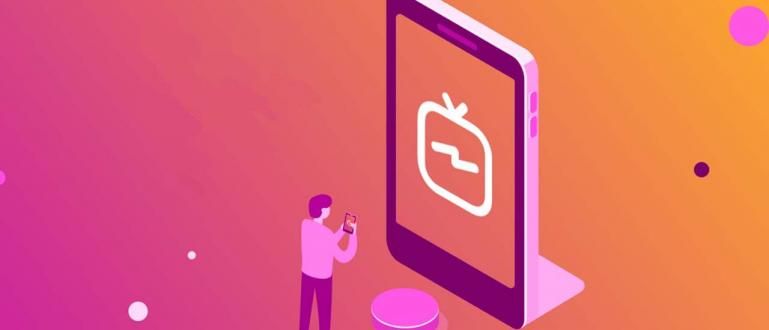Com utilitzar WA Web en un ordinador/ordinador portàtil? Seguiu els passos, com ara escanejar el codi QR WA fins que acabi aquí. A més de consells i trucs de xat a WA Web
Com utilitzar WhatsApp Web o també conegut com WA Web és ara cada cop més popular i molt buscat per la gent. Sobretot ara que la comunicació a llarga distància ha començat a canviar a aplicacions de xat sofisticades com ara Què tal.
Per tant, no us estranyeu si WA Web o WhatsApp Web s'han convertit en la nostra vida quotidiana. Però, saps com utilitzar-lo Web de WhatsApp fàcil, eficaç i divertit?
Per als que encara esteu confosos com utilitzar WhatsApp Web (WA Web), aquesta vegada ApkVenue revisarà íntegrament a l'article següent. Vinga, mira l'explicació, aquí!
Què és WA Web i quins són els avantatges i els inconvenients?
En aquest article, ApkVenue no només us ho dirà com utilitzar WA Web, però també explicarà detalladament aquesta característica i els seus avantatges i desavantatges.
Coneix WhatsApp Web més de prop
Web de WA que és una simple designació de Web de WhatsApp és una característica proporcionada per facilitar-vos l'accés a l'aplicació xat Això es fa mitjançant un ordinador o dispositiu portàtil.
Sense necessitat de descarregar l'aplicació, podeu utilitzar WhatsApp directament accedint-hi a Facebook programari de navegador en un ordinador portàtil, per exemple Google Chrome o Mozilla Firefox.
 Font de la foto: whatsapp.com (Podeu accedir al servei web de WhatsApp a través de la pàgina web.whatsapp.com en un navegador en un ordinador portàtil o ordinador.)
Font de la foto: whatsapp.com (Podeu accedir al servei web de WhatsApp a través de la pàgina web.whatsapp.com en un navegador en un ordinador portàtil o ordinador.) La funció d'aquesta funció especial de WhatsApp també és força essencial, igual que l'aplicació habitual de WhatsApp, com ara enviar missatges, fitxers, imatges, àudio, vídeo, compartir la ubicació i altres coses.
Avantatges i desavantatges de WhatsApp Web
Abans d'entrar en els principals punts de discussió, Jaka vol explicar-vos primer els avantatges i els desavantatges d'utilitzar el WA Web o WhatsApp Web.
Tot i que té una impressió pràctica, els serveis basats en llocs web també tenen diversos avantatges a les debilitats que podeu sentir.
Aquí n'hi ha Avantatges i desavantatges del web WA el que Jaka ha experimentat ell mateix:
Avantatges de WhatsApp Web
- Avantatges d'escriure utilitzant teclat, sobretot en la minimització error d'ortografia en enviar missatges.
- No cal instal·lar l'aplicació, només cal que utilitzeu navegador com Google Chrome (tot i que es proporciona una opció client web WA separada).
- Funciona normalment per enviar i rebre missatges de text, imatges, vídeos, documents i contactes desats de WhatsApp.
- Es pot utilitzar per enviar adhesiu WhatsApp i GIF animats.
- Poder fer tancar sessió remotament mitjançant l'aplicació principal de WhatsApp.
Inconvenients de WhatsApp Web
- El telèfon principal que tingui WhatsApp instal·lat ha d'estar sempre connectat a la xarxa d'Internet.
- Només es pot utilitzar en un dispositiu que no sigui el mòbil principal que tingui instal·lat un compte personal de WhatsApp.
- No es poden utilitzar algunes funcions, com ara trucades de veu i vídeo, penjar l'estat de WhatsApp i enviar la ubicació.
- No es pot utilitzar més d'un navegador en un moment. Si ho intentes navegador altrament, doncs navegador prèviament tancat.
- No es pot canviar la configuració descarregar multimèdia, de manera que totes les fotos i vídeos enviats es baixaran automàticament.
Com utilitzar WhatsApp Web a un ordinador portàtil, un ordinador i un mòbil (Android i iOS)
Ara és el moment d'entrar a la discussió principal, és a dir, com utilitzar WhatsApp Web (WA Web) fàcilment. Primer, n'hi ha com obrir WhatsApp Web a un ordinador portàtil o ordinador com en general per a finalitats laborals.
També hi ha ressenyes com obrir WhatsApp Web a HP que us permet obrir WA en 2 telèfons mòbils alhora, ja ho sabeu. Com? Només cal que mireu la discussió a continuació.
1. Com utilitzar WA Web en un ordinador portàtil
Com el seu nom indica, WhatsApp Web està pensat per a aquells de vosaltres que voleu accedir a l'aplicació WhatsApp directament a través d'un ordinador o dispositiu portàtil.
A continuació s'explica com utilitzar WA Web en un ordinador portàtil que podeu fer mitjançant uns quants passos senzills de la següent manera.
1. Obriu el lloc web de WhatsApp
Obriu primer el lloc web de WhatsApp amb la pàgina URL web.whatsapp.com al teu ordinador portàtil.

2. Presta atenció a la configuració
En aquesta pàgina, se us mostraran els passos per activar WA Web. Aquí només pares atenció Codi QR proporcionat.
També podeu activar l'opció Mantingueu la sessió iniciada si voleu utilitzar WA Web i automàticament iniciar Sessió torna quan obris navegador altres vegades, colla.

3. Prepara l'aplicació WhatsApp al mòbil
Canvia a l'aplicació WhatsApp al teu mòbil. Aquí només has de tocar icona de tres punts a la part superior dreta i seleccioneu una opció Web de WhatsApp.

4. Escaneja Codi QR
Automàticament, WhatsApp us demanarà que ho feu escanejar al codi QR que es mostra a la pantalla del portàtil.
Si aquest pas té èxit, se us redirigirà a la pantalla principal de WhatsApp. Podeu veure si WA Web està actiu o no mirant barra de notificacions com segueix.

5. WA Web on Laptop Works!
Espereu uns moments fins que WA Web al vostre ordinador portàtil es mostri correctament com a continuació. Ara pots començar xat aquí, colla.

6. tancar sessió WA Web a l'ordinador portàtil
Mentrestant per com tancar sessió WA Web al portàtil, només cal que feu clic icona de tres punts que es troba al costat del perfil i seleccioneu l'opció Sortir.

O tu també pots tancar sessió mitjançant l'aplicació WhatsApp d'HP fent clic icona de tres punts > WhatsApp Web > Tanca la sessió de tots els dispositius.

2. Com utilitzar WhatsApp Web en telèfons Android i iPhone
Tot i que WhatsApp Web realment està pensat per utilitzar-lo en un ordinador portàtil o un ordinador, també podeu ser més astut perquè es pugui utilitzar en telèfons Android i iPhone.
No utilitzar dos comptes de WhatsApp al mateix telèfon mòbil, sinó utilitzar un compte de WhatsApp en dos dispositius diferents. També pots tocar, aquí!
1. Configura WA Web en un altre telèfon mòbil
Prepareu un altre dispositiu per al qual vulgueu activar WA Web. Ja sigui en un telèfon Android o en un iPhone, tot el que has de fer és obrir l'aplicació Google Chrome. A continuació, visiteu la pàgina web de WhatsApp amb l'URL web.whatsapp.com.
Al principi, la pantalla que es mostra és realment diferent com en el mètode del portàtil i del PC. Però podeu superar-lo tocant icona de tres punts > Lloc d'escriptori activat.

2. Escaneja Codi QR
Després d'activar l'opció Lloc d'escriptori, es baixarà immediatament la pàgina web de WA del vostre telèfon mòbil.actualització. L'aparença també canviarà com a continuació, on només cal prestar atenció Codi QR i opcions Inicieu sessió.
Fes escanejar QR anant a la icona de tres punts > WhatsApp Web al mòbil principal amb l'aplicació WhatsApp instal·lada.

3. WA Web en un telèfon mòbil Android o iOS.
Aquest és el aspecte de WA Web al qual podeu accedir mitjançant l'aplicació del navegador, especialment a Google Chrome.
Shhh... De fet, podeu utilitzar aquest mètode per tocar el WhatsApp del vostre xicot i llegir tots els xats que envia i rep, ja ho sabeu!

4. tancar sessió WA Web a HP
Si voleu deixar WA Web al vostre telèfon mòbil, podeu tocar icona de tres punts al costat del perfil i seleccioneu l'opció Tancar sessió.

Al mòbil amb l'aplicació WhatsApp instal·lada, també seleccioneu icona de tres punts > WhatsApp Web > Tanca la sessió de tots els dispositius.

Com utilitzar WhatsApp Web per piratejar WA
No només fa que els teus xats siguin més pràctics, sinó que resulta que aquesta característica pràctica de WhatsApp també es pot utilitzar per: toqueu el WA d'altres persones, saps!
Com tocar el WhatsApp d'altres persones també és bastant fàcil perquè només necessiteu el vostre propi capital de telèfon mòbil i la valentia de demanar prestat el WhatsApp de la persona que voleu tocar.
Quins són els passos? Vinga, mira més a continuació!
1. Obriu el navegador d'HP
Obriu l'aplicació del navegador al telèfon mòbil, feu clic a l'opció de la dreta i comproveu-ho Lloc d'escriptori.
A continuació, aneu al lloc web.whatsapp.com. Assegura't El lloc d'escriptori està activat. Si no pots, prova-ho esborra l'historial i la memòria cau primer al vostre navegador.
La pàgina web principal de WhatsApp s'obrirà al vostre telèfon mòbil amb Codi QR.

2. Preneu en préstec el telèfon mòbil que voleu tocar
Preneu en préstec el telèfon mòbil d'una altra persona que vulgueu tocar i, a continuació, obriu l'aplicació Què tal a l'HP.
Feu clic al botó Menú a la part superior dreta i, a continuació, seleccioneu una opció Web de WhatsApp. Escaneja el codi QR al teu mòbil mitjançant l'aplicació WhatsApp al mòbil de la teva xicota.

3. Fet
Acabat! Ara pots controlar tots els xats que arriben al WhatsApp de la teva xicota o altres persones utilitzant el teu propi telèfon mòbil sense cap aplicació addicional.

descarregar Aplicació client web de WhatsApp per a ordinadors portàtils més recents 2020
 Font de la foto: whatsapp.com (en comptes d'haver-te de molestar a obrir web.whatsapp.com, pots descarregar el client web de WhatsApp aquí!)
Font de la foto: whatsapp.com (en comptes d'haver-te de molestar a obrir web.whatsapp.com, pots descarregar el client web de WhatsApp aquí!) Per a aquells que us costa obrir navegador cada vegada xat WhatsApp al PC, tu també pots descarregar Última web de WhatsApp versió clients d'escriptori per a Windows i MacOS, ja ho sabeu.
Aquí tens prou descarregar Aplicació WhatsApp Web PC que podeu obtenir a través del següent enllaç:
 Aplicacions Productivitat WhatsApp Inc. DESCARREGAR
Aplicacions Productivitat WhatsApp Inc. DESCARREGAR Aleshores, tot el que heu de fer és seguir els mateixos passos que Jaka va revisar al punt sobre com utilitzar WA Web en un ordinador portàtil o PC! Molt fàcil, oi?
Consells i trucs web de WhatsApp que has de conèixer
Per fer que la vostra experiència amb WA Web sigui encara més emocionant, ApkVenue compartirà 3 consells importants que heu de conèixer. Comprova-ho!
1. Dreceres web de WA

L'ús de WA Web ja és pràctic, però resulta que hi ha maneres d'utilitzar les funcions de WhatsApp Web més ràpidament. La resposta és Drecera, colla.
Per utilitzar aquesta drecera, només cal prémer diversos botons alhora. Començant per crear xats nous, arxivar xats i molt més.
Però heu de tenir en compte que aquest truc només funciona si feu servir la versió del lloc web de WhatsApp, sí! No utilitzar un navegador per accedir-hi.
Aquí teniu aquestes dreceres:
Ctrl + N: Obre un xat nou
Ctrl + Maj + [: Obre el xat anterior
Ctrl + Maj + ]: Obre el següent xat
Ctrl + E: Arxiu els xats
Ctrl + Maj + M: Silenciar (silenciar) el xat
Ctrl + Retrocés: Suprimeix el xat
Ctrl + Maj + U: indica un missatge no llegit
Ctrl + Maj + N: Crea un grup nou
Ctrl + P: Obre Estat o Perfil
Ctrl + Maj + '+': Amplia la vista
Ctrl + Maj + '-': Disminuir el zoom
2. Ús de 2 comptes de WhatsApp alhora

Si teniu més d'1 número de WhatsApp, també podeu iniciar sessió a WhatsApp Web amb aquests comptes alhora. Aquests són els passos:
Inicieu sessió a WhatsApp Web mitjançant un escaneig QR.
Al navegador que utilitzeu, premeu la drecera 'Ctrl + Maj + N' (Chrome) o 'Ctrl + Maj + P' (Firefox) per obrir la pantalla Incògnit.
Torneu a iniciar sessió a WhatsApp Web utilitzant El teu altre compte de WhatsApp.
També podeu utilitzar 2 navegadors diferents per accedir als vostres 2 comptes de WhatsApp alhora.
3. Ús d'emojis a WhatsApp Web

Xatejar se sent menys divertit sense utilitzar emoticona. WhatsApp Web també ofereix una funció emoji, però trobar l'emoji que voleu és una mica difícil.
Bé, resulta que hi ha una manera més fàcil de cercar emojis a WhatsApp Web. Igual que en el primer truc, també podeu utilitzar dreceres, ja ho sabeu.
El truc és utilitzar la combinació de tecles ":' amb les 2 primeres lletres de l'emoji que vulguis. Per exemple, si voleu trobar un emoji somrient, escriviu ":sm' (somriure). És fàcil, oi?
Bé, així era com utilitzar WhatsApp Web, també conegut com WA Web, que podeu utilitzar a un ordinador, un ordinador portàtil o un dispositiu telèfon intel·ligent Android i iOS. És fàcil, oi?
Ara pots fer-ho xat WhatsApp directament al portàtil, sense necessitat d'anar i tornar per obrir el mòbil, eh!
També comparteix i comenta aquest article per seguir rebent informació, consells i trucs i notícies sobre tecnologia a JalanTikus.com, gang.
Llegiu també articles sobre Què tal o altres articles interessants de StreetRat.